Dịch Covid vừa qua, bạn chẳng thể bước chân ra khỏi nhà nhưng lướt mạng xã hội vẫn thấy bạn bè check in sống ảo sang chảnh nước ngoài hay được vi vu đi đây đi đó? Bạn cảm thấy thắc mắc và có chút ghen tị vì bản thân vẫn đang bị “cầm chân”? Dịch bệnh cũng qua đi nhưng trong túi bạn “đồng không mông quạnh” nhưng vẫn muốn có ảnh đi du lịch chill chill cho bằng bạn bằng bè?
Trong bài viết này, bạn hãy cùng Divine Shop thử check in sống ảo online để có bức ảnh sang chảnh “khè” hội bạn bè chỉ với một chiếc điện thoại. Còn chờ gì nữa mà không bắt đầu nhỉ?
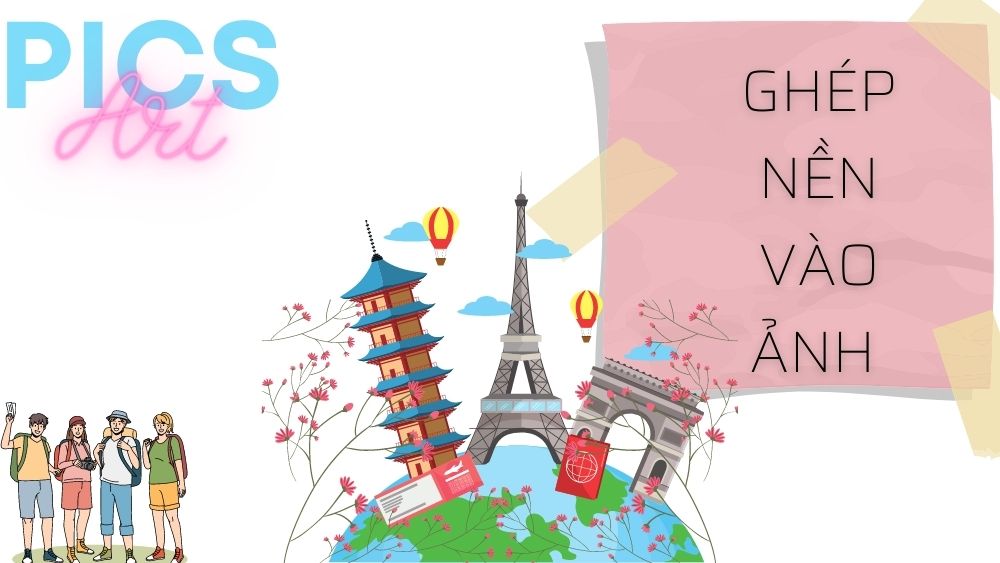
Check in sống ảo online bằng cách nào?
Đơn giản, PicsArt có thể hỗ trợ bạn có ngay một bức hình check in sống ảo online, bạn có thể “tới bất cứ đâu mà bạn muốn” miễn là bạn chỉnh ảnh. Thật tuyệt đúng không nào? PicsArt có công cụ cắt ghép ảnh cho phép bạn mix nhiều bức ảnh vào thành một giống như việc cắt ghép tranh thủ công vậy. Bạn yên tâm, bức hình của bạn vẫn trông rất tự nhiên vì bộ xử lý AI của PicsArt quá đỉnh giúp bạn không cần nhọc lòng cắt từng chi tiết ảnh và tất nhiên, bạn cũng cần đôi chút khéo tay để bức ảnh trở nên thật hoàn hảo. Chúng ta cùng bắt tay vào việc cắt ghép ảnh để đưa bạn đi muôn nơi thôi nào!

Chúng tôi chỉ “nhắc nhẹ” bạn rằng trước khi chỉnh ảnh, nhớ tải app PicsArt về máy và đăng nhập cũng như cấp các quyền truy cập đầy đủ nhé! Sau đó, bạn chỉ cần thực hiện các bước sau đây:
Bước 1: Chọn một bức ảnh về địa điểm mà bạn muốn xuất hiện
Bạn đã có một bức hình về địa điểm bạn muốn “check in” rồi chứ? Paris hoa lệ, đảo Bali xinh đẹp hay Dubai giàu có…? Tất cả không thành vấn đề, bạn chỉ cần có ảnh, còn lại để PicsArt lo!
Bạn nhấn vào nút dấu cộng (+) màu hồng tại giao diện chính của PicsArt rồi nhấn chọn bức ảnh địa điểm mà bạn muốn xuất hiện tại đó.
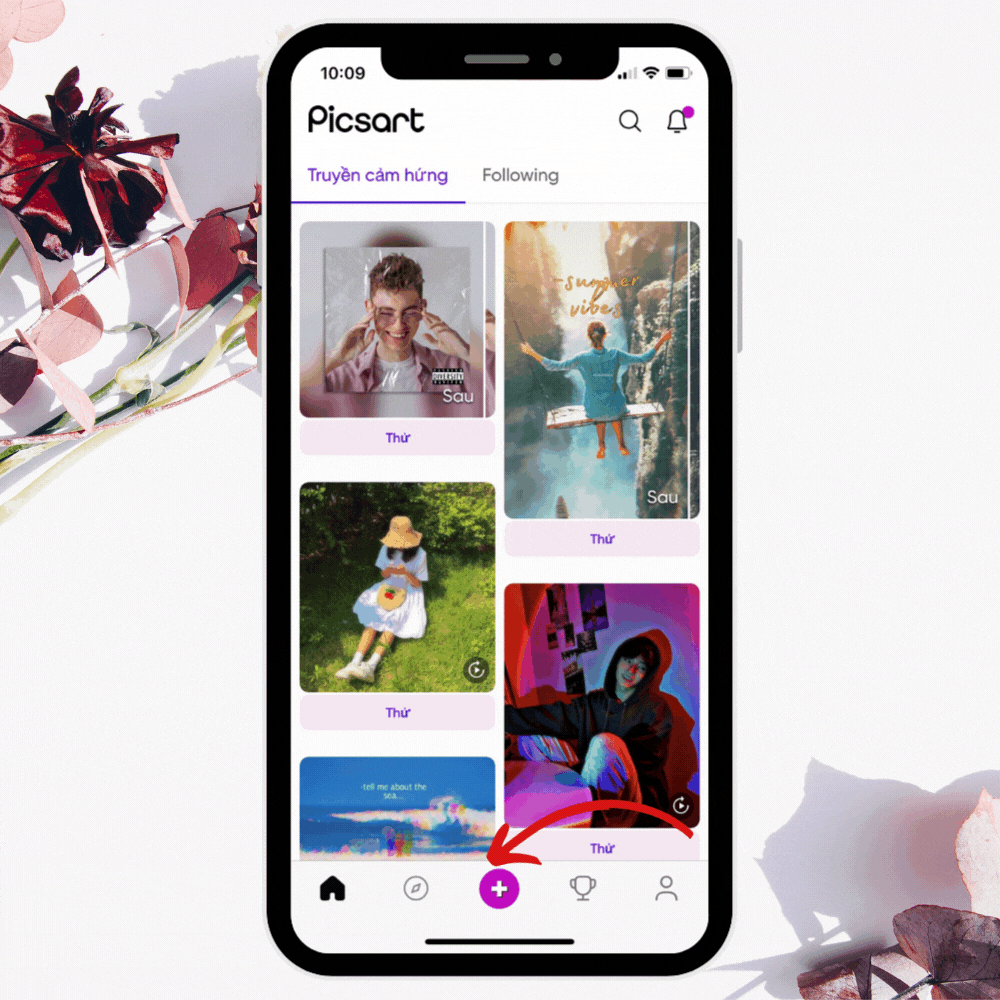
Bước 2: Thêm ảnh của chủ thể và tiến hành cắt ghép
Sau đó, bạn tìm chọn mục Thêm ảnh, chọn một bức ảnh mà chủ thể (bạn) rõ ràng nhất và trang phục phù hợp với địa điểm đó nhất để tăng độ tự nhiên cho bức hình. Khi bức hình đã hiện ra, bạn nhấn chọn Cắt tự do, phóng to ảnh lên, bạn vui lòng chọn Cá nhân để công cụ nhận diện và sẽ chỉ chọn cắt toàn bộ phần ảnh có bạn (mà không cắt bối cảnh xung quanh vào). Khi phần ảnh có bạn được bôi đỏ, hãy dùng Cọ vẽ và phóng to bức ảnh để tô những phần mà AI không thể nhận diện (phần bạn muốn xuất hiện trong hình ghép). Sau khi tô tỉ mỉ để bức hình chỉn chu và chân thật nhất thì bạn nhấn mũi tên Áp dụng và chọn Lưu. Khi này phần ảnh đã cắt của bạn sẽ xuất hiện trên nền bức ảnh chính, bạn chỉ cần căn chỉnh vị trí sao cho phù hợp nhất, rồi chọn Áp dụng là xong.

Bước 3: Sao lưu và các tùy chọn khác
Bạn đã thực hiện được tất cả các bước trên thì đến đây bạn chỉ cần chọn Kế tiếp để Lưu và lựa chọn thêm các tùy chọn khác như: Tải lên riêng tư, Lưu hay Cũng chia sẻ với (các trang mạng xã hội). Kết thúc, bạn nhấn Xong và hoàn thành rồi đó!
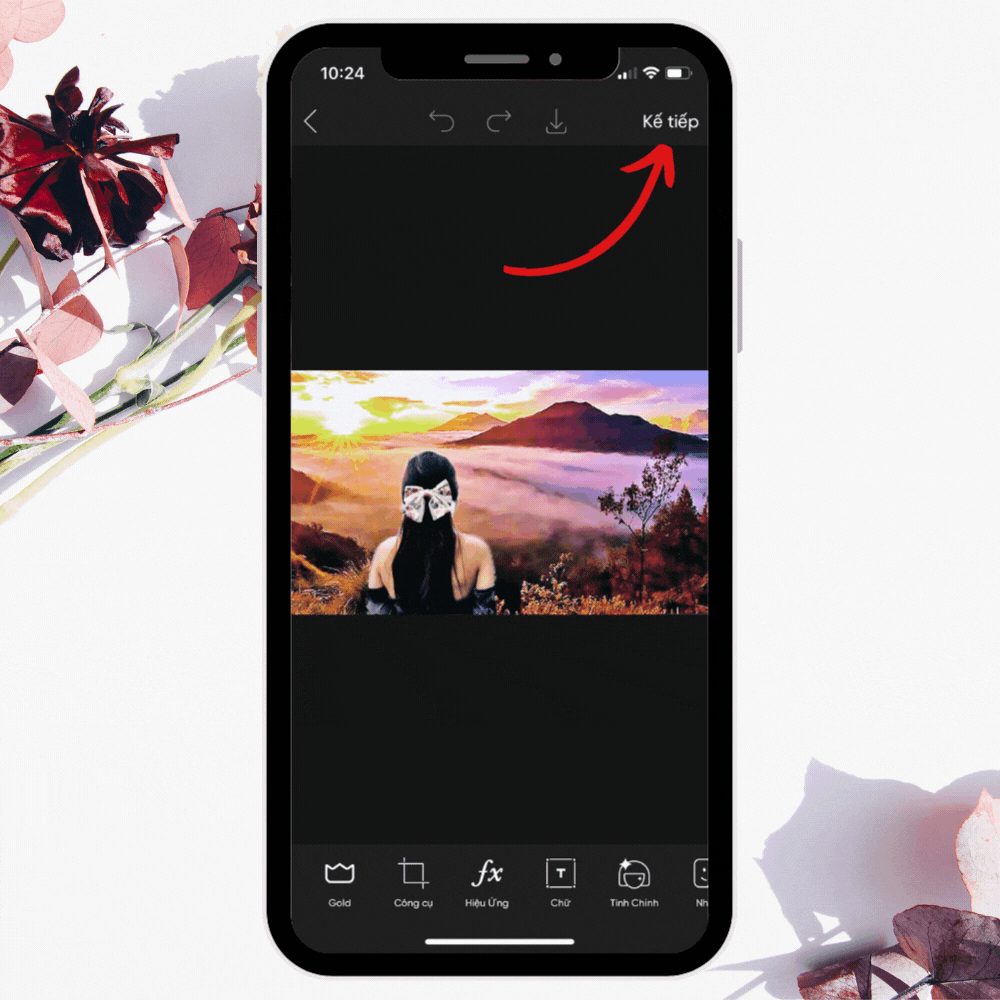
Tạm kết:
Chắc hẳn bạn vừa được “đặt hình” vào một địa điểm vô cùng lý tưởng và tận hưởng cảm giác như được đặt chân check in sống ảo sang chảnh tại nơi đó nhỉ? Cảm giác thật tuyệt đúng không nào? Hy vọng những chia sẻ của chúng tôi sẽ giúp bạn thỏa mãn đam mê sống ảo và được đi đây đi đó cho bằng chúng bằng bạn đúng như mong muốn nhé!





